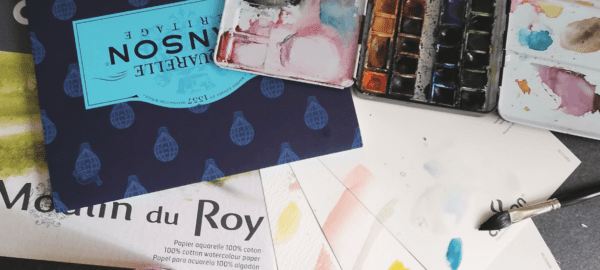Après la présentation détaillée de la XP-Pen Deco mini7W, c’est au tour de sa copine, la XP-PEN Deco 03, sans fil elle aussi, d’avoir droit à son propre article test !
Contrairement à la précédente, celle-ci n’est pas un très « mini », mais ça ne l’empêche pas d’avoir, elle aussi, un bon potentiel. Voyons ça ensemble.
Unboxing de la tablette
Packaging
Regardons en premier l’écrin de cette tablette, qui protège très bien le produit.
L’ensemble est très solide et pèse son poids. Du moins, cela m’a semblé plutôt lourd par rapport à l’idée que je m’étais faite d’après les images de la tablette que j’avais pu voir avant de la recevoir.
Tout comme pour la XP-PEN Deco 01 V2 LINE Friends, la boîte rouge rigide s’ouvre comme un livre pour en révéler le contenu, et est elle-même glissée et maintenue fermée par une gaine en carton souple très design, donnant à l’ensemble un visuel vraiment professionnel.
De plus, les principales caractéristiques techniques de la XP-PEN Deco 03 figurent également au dos de son contenant : on peut ainsi avoir très rapidement une vision d’ensemble du produit.


Tous les éléments sont parfaitement protégés dans une gaine en plastique moulée sur mesure au format de la boîte et de son contenu, pour accueillir chaque élément comme dans un petit nid.
La tablette et ses accessoires
Dans cet écrin sur mesure, nous retrouvons donc :
- La tablette graphique sans fil XP-PEN Deco 03
- Le stylet
- L’étui/support pour ce dernier
- Huit pointes de rechange (contenues dans l’étui du stylet, ainsi que le mécanisme pour les changer, comme vous pourrez le voir, détaillé plus bas)
- Le récepteur USB sans-fil (ou « wireless » en anglais, également contenu dans l’étui du stylet)
- Un gant à dessin
- Un câble USB vers USB-C pour pouvoir brancher votre tablette afin de la recharger, ou simplement utiliser votre tablette en mode filaire
- Le manuel d’utilisation
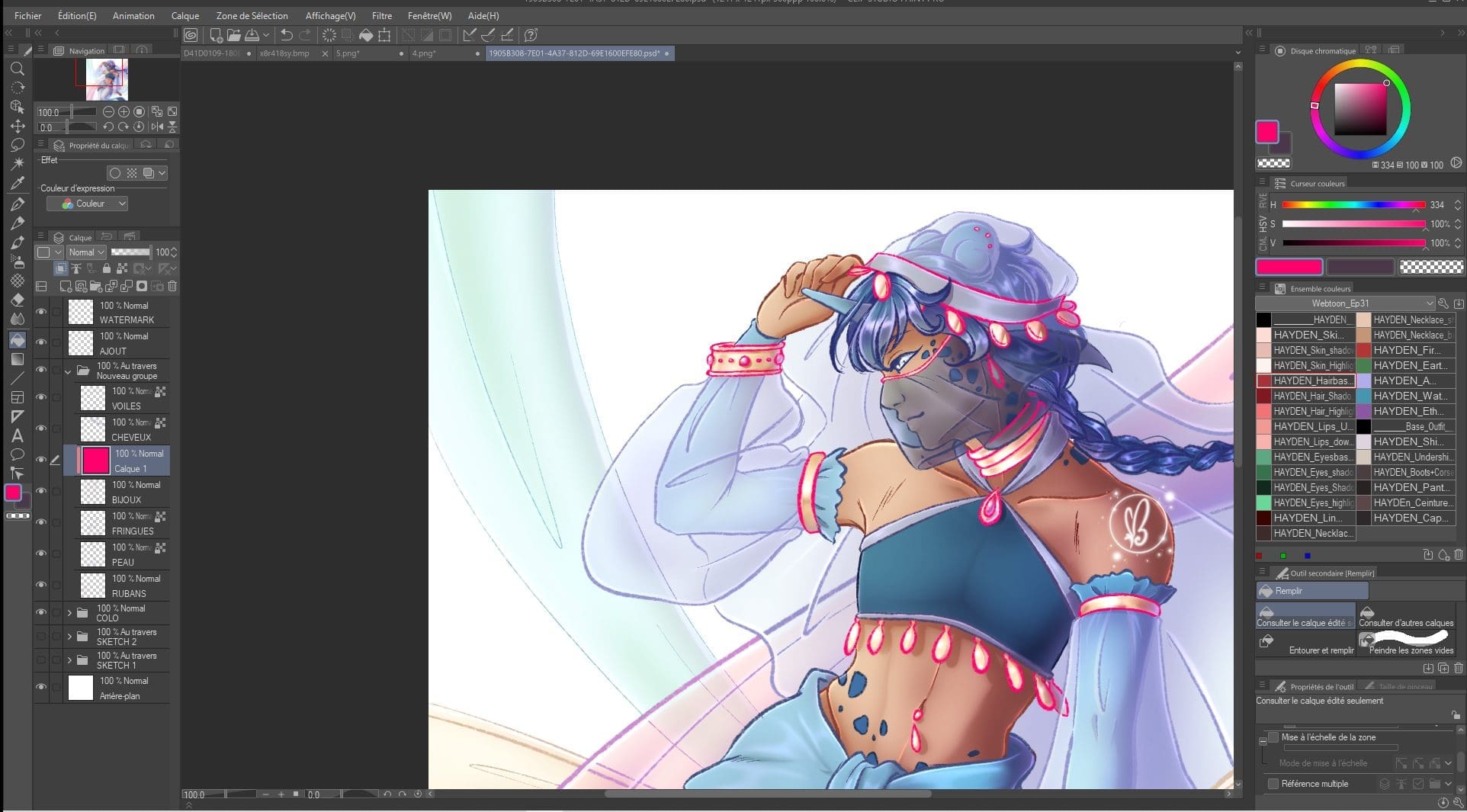
Présentation de la tablette XP-PEN Deco 03
Caractéristiques générales
Ses dimensions sont de 35 x 21,5 cm, pour seulement 8mm d’épaisseur, soit un peu plus imposant qu’un format A4. La taille de la surface active, délimitée par de petites marques lumineuse mesure quant à elle 25,2 x 14,2 cm (ou 10 x 5,62 pouces, comme mentionné sur le visuel ci-dessous).
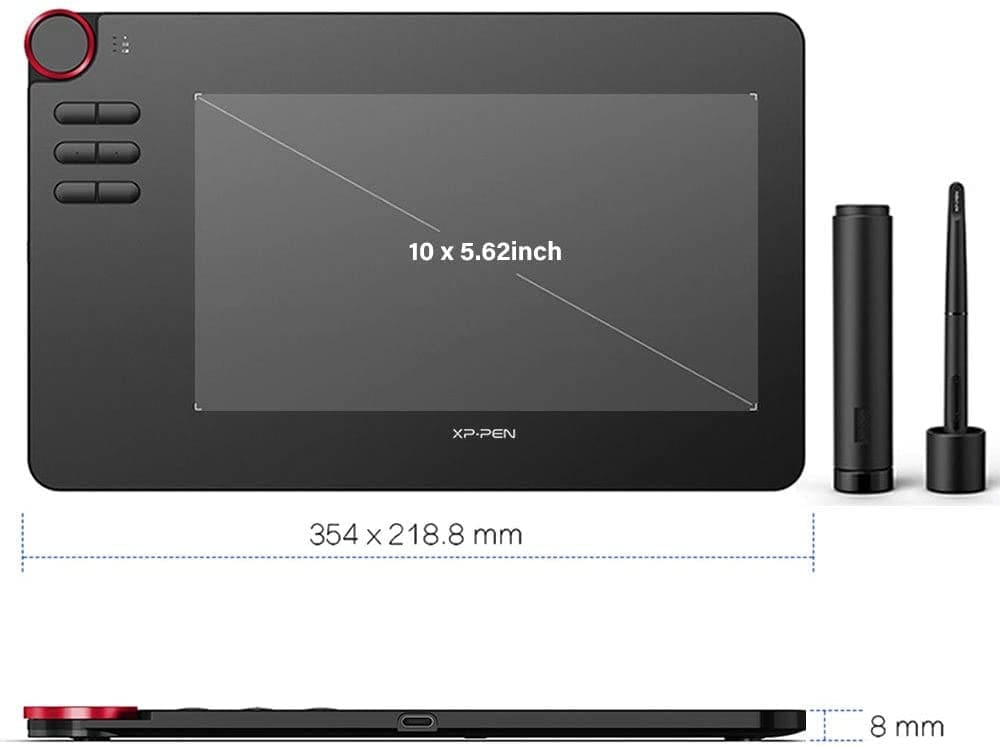
Sa fiche technique indique un poids de 1,3 kg, ce qui me semble beaucoup, car personnellement je la juge un peu plus légère que ça une fois prise en main. Du moins, elle en a l’air.
La tablette graphique possède 6 touches de raccourcis sur la gauche. Vous vous direz « seulement 6 ? Pour une tablette de cette taille alors que d’autres de dimensions similaires, voire plus petites en ont 8 ? » Oui, mais !
Son avantage le plus indéniable est sa molette rouge, dans le coin supérieur gauche, et le placement de cette dernière par rapport aux touches.
D’un point de vue ergonomie, c’est très facile et très agréable d’utiliser ! Le majeur faisant tourner la molette, tout en pianotant au besoin avec le pouce ou l’index sur les touches toutes proches.

Qui plus est, et comme mentionné dans le paramétrage des touches plus bas, vous pouvez « sacrifier » une touche raccourci pour donner une fonctionnalité supplémentaire à la molette ! C’est une légère « perte » pour un gros gain. Vous pouvez ainsi utiliser la molette pour zoomer, mais aussi changer la taille du pinceau ou encore pivoter votre toile.
Le stylet et son étui
Le stylet de la XP-PEN Deco 03 est inclinable et détecté comme ses homologues jusqu’à un angle de 60° degrés. Il répond à 8192 niveaux de pression. Ce dernier est très léger, très agréable à l’utilisation et ne demande pas de chargement. Il possède deux boutons de raccourcis, personnalisables également.
Comme vous pouvez le voir sur le schéma ci-dessous, le capuchon de l’étui sert de support, et l’autre extrémité se dévisse pour dévoiler les pointes de rechange ainsi que le mécanisme pour les remplacer, mais également le récepteur USB sans fil.

Compatibilité
Cette tablette graphique est compatible avec les systèmes d’exploitation suivants :
- Windows 7/8/10
- Linux
- Mac OS 10.10 ou supérieur
Fonction sans-fil, ou « wireless »
Contrairement à d’autres tablettes, la Deco 03 ne tease pas la fonction sans fil dans sa dénomination. Elle possède pourtant la même capacité : celle de fonctionner sans fil ! C’est sa particularité principale et son atout majeur.
Si vous souhaitez par exemple travailler en déplacement, dans le train, dans un café ou simplement en vous mettant à l’aise depuis votre canapé, ce qui ne serait pas pratique avec une multitude de câbles, cette fonctionnalité est extrêmement pratique. Évidemment, la tablette demande un certain temps de charge afin d’avoir assez d’autonomie pour une connexion sans fil.
Elle dispose d’un petit bouton on/off à son dos, comme vous pouvez le voir ci-contre.
Lorsque la tablette se met en veille (après 30 minutes d’inactivité) ou s’éteint, les voyants lumineux s’éteignent eux aussi.
Pour la sortir de veille, il suffit de presser une touche de raccourcis ou de désactiver puis de réactiver la XP-PEN Deco 03 au moyen de son bouton on/off.
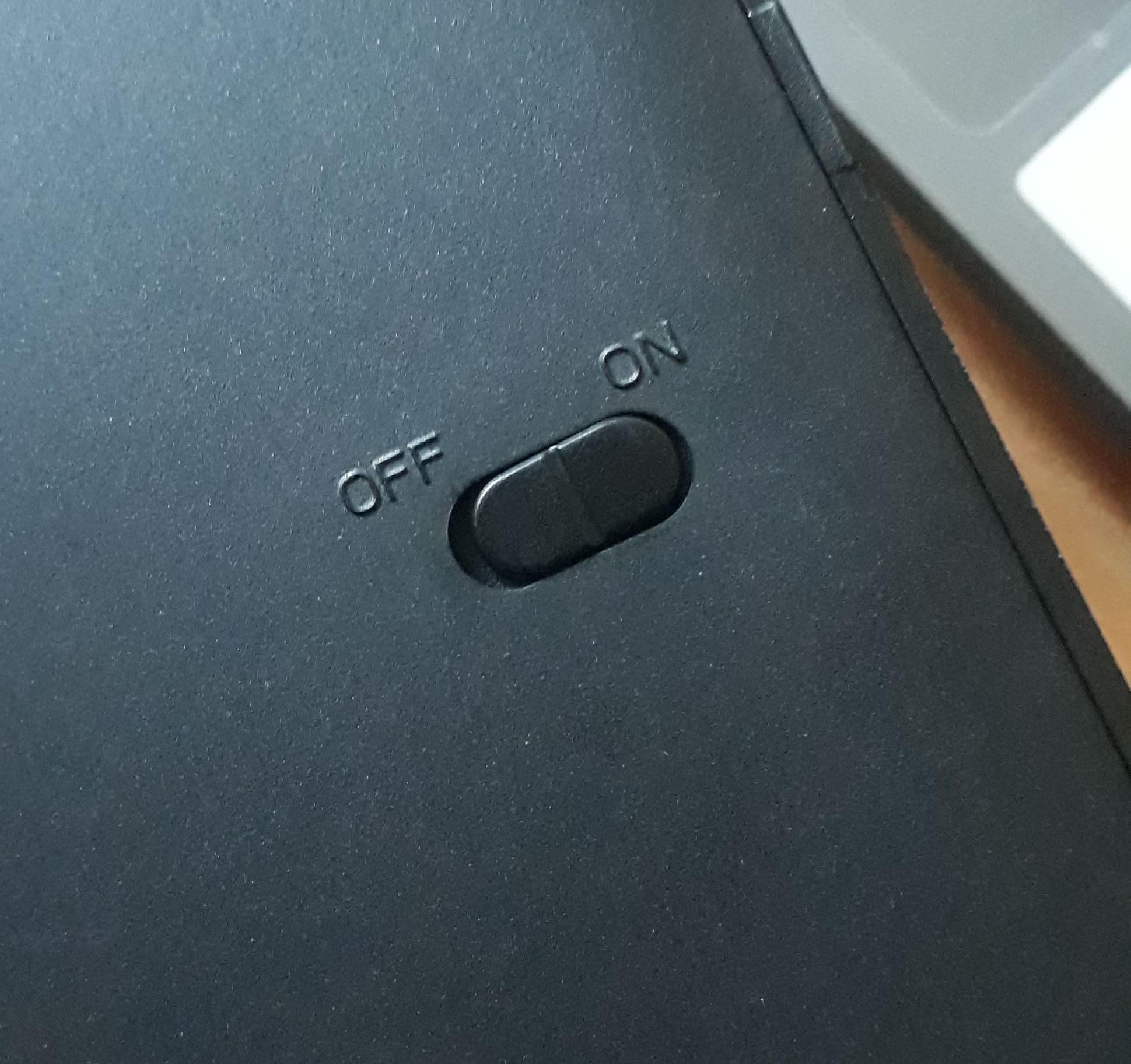
Son autonomie est d’environ 10 heures (jusqu’à 15 jours environ lorsqu’elle est en veille via le bouton on/off mentionné ci-dessus) et elle possède différent voyants lumineux pour vous renseigner sur son état:
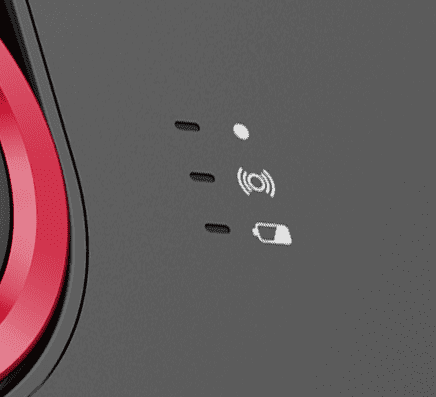
Voyant central : État du mode sans fil
Voyant inférieur : Niveau de batterie
- Le voyant supérieur indique l’état « tactile » :
- Blanc fixe ou clignotant: stylet en contact ou proche de la surface active
- Éteint : tablette éteinte, ou stylet trop éloigné
- Le voyant central indique l’état du mode sans fil :
- Vert fixe : tablette connectée via le mode sans fil
- Éteint : tablette mal (dans ce cas, reportez-vous au manuel fourni), ou non connectée
- Le voyant inférieur indique le niveau de batterie :
- Rouge clignotant : batterie faible (10% ou moins)
- Bleu : tablette connectée, en cours de chargement via le mode filaire
- Éteint : tablette non connectée via le mode filaire, ou batterie insuffisante (éteinte).
Note : Il est indiqué dans la description de la tablette graphique que la distance maximale de détection est de 10 mètres. Et bien je l’ai vérifié, de nouveau, mais sans aller dans les extrêmes comme lors du précédent test !
Paramétrage et touches de raccourcis
La tablette graphique XP-PEN Deco 03 fonctionne bien évidemment directement branchée, en mode « plug and play », ceci dit, par précaution et pour une utilisation optimale, je vous conseille néanmoins de télécharger et d’installer le pilote correspondant. C’est ce dernier qui vous permettra d’accéder à l’interface de personnalisation des touches de raccourcis notamment.
Mon ordinateur fonctionnant sous Windows 10, je télécharge le pilote correspondant sur la page officielle ci-dessous. Je choisis « official driver » et non la version beta.
Une fois le pilote téléchargé et installé, un icône nommé Pentablet apparaît sur votre bureau et vous permet notamment de personnaliser les touches raccourcis de la XP-PEN Deco 03 et de son stylet très facilement, mais également de choisir la sensibilité à la pression, ou encore l’orientation de la tablette si vous êtes gaucher par exemple.
Attention : Dans mon cas je dois faire un clic droit et lancer le pilote en tant qu’administrateur, mais je suppose que ça peut varier d’un appareil à l’autre en fonction des réglages, donc pas de panique si un double clic ne suffit pas !
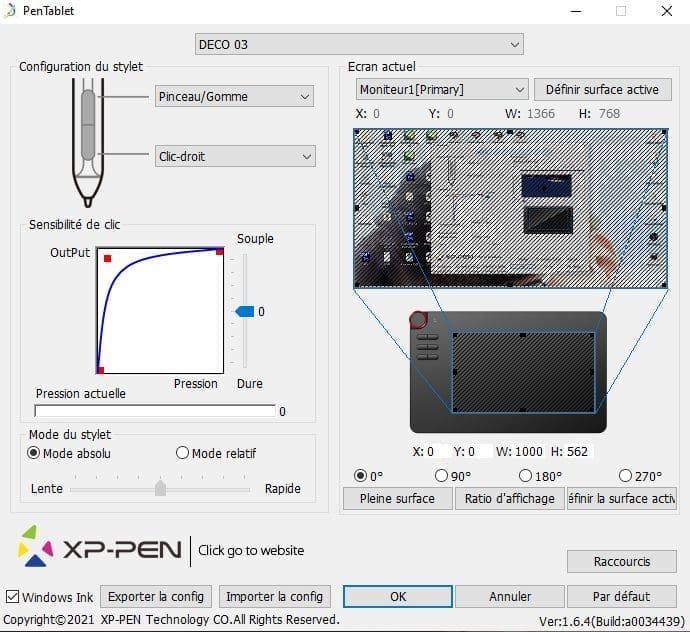
J’ai réglé la sensibilité de la pression du stylet pour correspondre à mon confort : je sais que j’ai tendance à n’appuyer que très peu car je suis naturellement douce dans mes gestes, j’ai donc augmenté la sensibilité au maximum pour que la pression réagisse au moindre de mes effleurements.
Pour paramétrer les raccourcis de la XP-PEN Deco 03, il vous faudra cliquer sur le boutons « Raccourcis ». La zone pour choisir l’orientation est juste au-dessus, choisissez 180° si vous êtes gauchers !
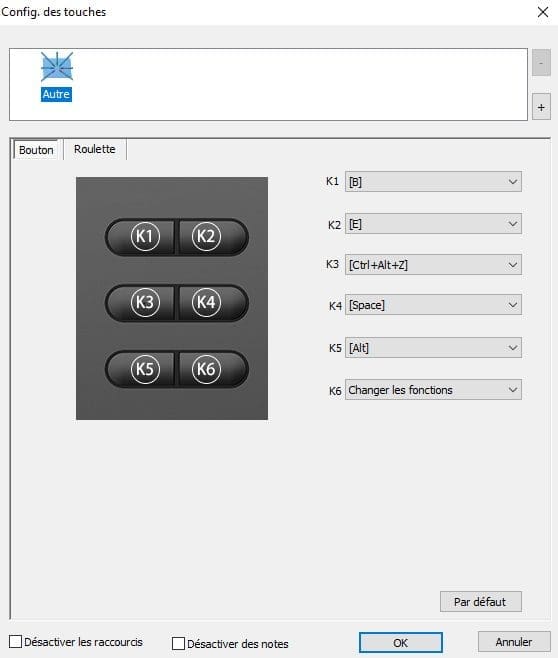
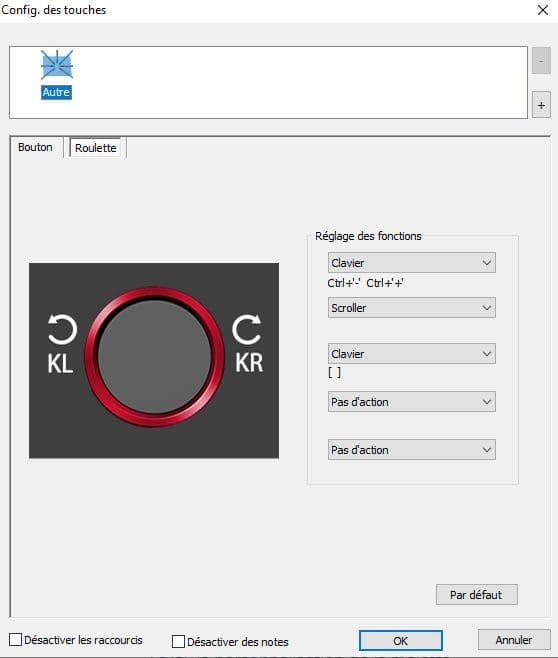
Astuce : Vous pouvez réserver l’un des boutons programmables pour le paramétrer sur « Changer les fonctions », cela vous permettra d’assigner différentes fonction à la molette, jusqu’à cinq ! On peut même dire dix, puisque la molette peut tourner dans deux directions, et donc effectuer deux actions différentes. N’est-ce pas une pure merveille ?
Dans mon cas, en cliquant sur ce bouton « changer les fonctions », je peux zoomer/dézoomer sur ma toile, ou modifier la taille de mon pinceau en un clic et un tour de molette.
Je n’ai assigné que deux fonctions à cette dernière mais libre à vous de la paramétrer pour toute autre fonction, comme modifier la taille d’un autre outil, ou faire effectuer une rotation à votre toile par exemple.
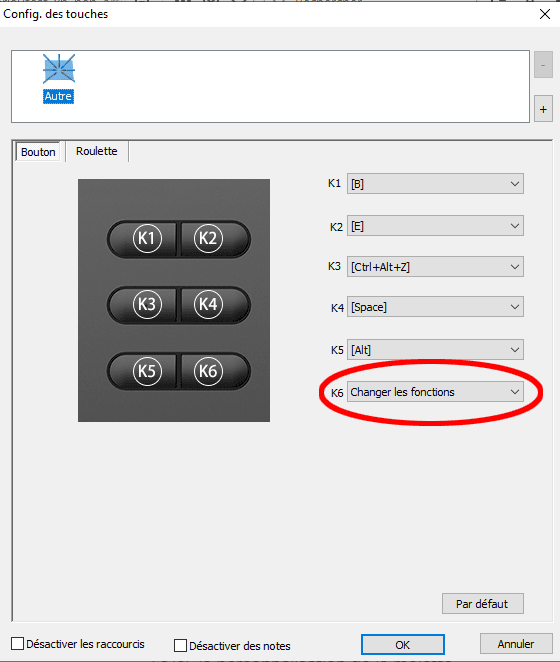
Dessiner avec la XP-PEN Deco 03
Maintenant que notre XP-PEN Deco 03 est installée et paramétrée à notre guise, nous pouvons passer aux travaux pratiques et dessiner avec !
Depuis près de 15 ans, je dessine extrêmement régulièrement pour du dessin numérique sur tablette graphique. J’ai donc eu l’occasion de tester différents types de supports : des tablettes graphiques ‘classiques’ comme celle-ci, à l’IPad que j’utilise ponctuellement, en passant par des tablettes à écran comme la XP-PEN 13.3 Pro Holiday Edition dont je vous parle dans cet article.
Comme pour le précédent test, j’ai dû reprendre l’habitude de regarder l’écran de mon ordinateur et non ma tablette, mais ça ne m’a posé aucun problème pour la prise en main de la XP-PEN Deco 03.
Pour ce test, et même si cette tablette graphique n’est pas si petite, j’ai choisi de rester dans le format de dessin mini, et de dessiner un autre chibi. Je vous présente Yggradrasil, un personnage original lié à Caleb, utilisé dernièrement, pour le test de la XP-PEN Deco mini7w.

Et en bonus, comme toujours, voici le speedpainting exclusif de ce dernier !
Bilan
Points positifs
- Son prix : Moins de 100€, ce qui est tout à fait abordable pour une tablette de cette taille, ses accessoires, avec de telles caractéristiques et capacités.
- Sa fonctionnalité sans fil : Vous êtes coincés pour des heures de train ou d’avion ? Aucun souci, installez-vous à votre guise, calez la tablette XP-PEN Deco 03 sur vos genoux et dessinez sans vous emmêler dans le câble !
- Le fait qu’elle fonctionne tout aussi bien une fois branchée, évidemment
- Sa molette et ses touches de raccourcis : « Seulement » 6 touches, mais une molette des plus pratiques à laquelle on peut assigner un grand nombre de fonctions raccourcies pour toutes les préférences
- Son ergonomie, de façon générale : Le placement des touches de raccourcis proche de la roulette permet de rendre le tout très accessible en de très faibles mouvements, vous faisant économiser temps et place en terme de gestuelle
- L’étui de protection pour son stylet : Il offre une protection à ce dernier en mode nomade, un support en mode statique, et permet d’y ranger mines de rechange et récepteur USB sans fil pour être sûr de ne rien égarer !
- Sa surface extrêmement douce et son fini mat
- Le bouton on/off qui permet d’économiser la batterie de votre tablette graphique
Points négatifs
Les points négatifs que je pourrais évoquer sont à prendre avec un certain recul car ils reflètent mes préférences personnelles et le matériel que j’ai l’habitude d’utiliser.
- Sa taille : Cela contredit en partie le point positif du sans fil, cependant elle n’est pas excessive pour autant et peut assez facilement être placée sur vos genoux, une petite table, ou bien emportée dans une housse, une sacoche d’ordinateur portable de taille moyenne, ou un sac à dos.
- Sa surface : Bien qu’elle soit très douce et que son fini mat soit très agréable et esthétique, elle « accroche » beaucoup le stylet et rend la friction assez bruyante, ce qui peut être un élément gênant selon les habitudes de dessin de l’utilisateur.
- Son poids : bien qu’elle paraisse plus légère une fois tenue en main
- Son bouton on/off situé en dessous, ce qui n’est pas très pratique, moins ergonomique que s’il était placé sur le côté par exemple.
- Le récepteur USB sans fil est tellement bien calé dans l’emplacement qui lui est réservé dans l’étui du stylet qu’il peut être délicat de l’en sortir si vous n’avez pas un minimum d’ongles pour bien le saisir. Au moins, il n’ira nulle part !
J’insiste une fois de plus sur le fait qu’ils ne gênent en rien l’utilisation et les performances de la XP-PEN Deco 03, et que tout dépend de vos préférences !
Conclusion
Le test de la Deco 03 s’est parfaitement bien et positivement déroulé.
Contrairement à la précédente tablette qui m’a vraiment surprise en terme de performances, ça n’a pas été autant le cas pour celle-ci : je m’attendais exactement à ce genre de caractéristiques et de performances, vu la taille de la tablette graphique. Je n’ai pas non plus eu la surprise de l’utilisation sans fil, comme lors du test précédent.
Ce qui m’a le plus surpris avec la XP-PEN Deco 03, c’est son prix, pour de telles fonctionnalités.
Je recommande sans aucun souci cette tablette à des dessinateurs débutants comme confirmés car elle présente de nombreux avantages qu’il est difficile de retranscrire dans un simple article, mais qui deviennent évidents dès la prise en main, dans la réalité, et notamment son ergonomie via la molette et les touches raccourcis.
Sa fonction sans fil ajoute un confort non négligeable, mais son utilisation est d’avantage domestique de par ses dimensions.
La question de son orientation se posera peut-être pour certains d’entre vous : d’en haut à gauche pour un droitier, les touches de raccourcis et la molette passent en bas à droite pour un gaucher, ce qui peut être éventuellement déroutant mais ne demande au final qu’une adaptation au niveau des réglages et une habitude à prendre en pratique.
La XP-PEN Deco 03 est pleine de potentiel et ses capacités sont totalement satisfaisantes, son plus gros point négatif à mes yeux étant sa surface qui accroche plutôt le stylet. Mon toucher étant très léger de base, j’ai plutôt tendance à aimer frôler mes tablettes qu’à appuyer, aussi je suis quelque peu gênée dans mes gestes, mais, je me répète, cela n’impacte en rien les capacités de la tablette-graphique elle-même.
N’hésitez pas à partager vos impressions, ou si vous avez des questions ! En attendant nos prochains articles, je vous invite à aller faire un tour sur nos autres tests de tablettes graphiques !
N’hésitez pas à nous rejoindre sur notre communauté Discord pour partager vos créations et votre progression !